PCの中でお好きなホームページを作成し
インターネットで皆さんに見てもらえるようにアップロードするには
ローカル側(PCの中にある色々)にあるものをホスト側(サーバーに飛ばした色々)へ運ばなくてはページが表示されません。

まず最初にFFFTPを取り込みましょう
下記にあるバナーをクリックするとFFFTPをダウンロードできるページに行きます。
|
FFFTPの使い方 |
FFFTPって何?
FFFTPはご自分のPCで作ったフォルダやファイルそしてHTTM(ホームページのページ)を
アップロードする時に使うと便利なソフトです。
PCの中でお好きなホームページを作成し
インターネットで皆さんに見てもらえるようにアップロードするには
ローカル側(PCの中にある色々)にあるものをホスト側(サーバーに飛ばした色々)へ運ばなくてはページが表示されません。

まず最初にFFFTPを取り込みましょう
下記にあるバナーをクリックするとFFFTPをダウンロードできるページに行きます。
![]() FFFTP(Version1.98g2)はこちらからダウンロード出来ます。
FFFTP(Version1.98g2)はこちらからダウンロード出来ます。
SOURCEFORGE.JPさんのページへ飛び一覧表の一番下にあるFFFTPをクリックし

ダウンロードします。

保存の▼をクリックして「名前を付けて保存」で保存する場所を指定します。
(例:マイドキュメントやデスクトップ)

指定した場所に保存されたアプリケーション をクリックするとインストールが始まります。
をクリックするとインストールが始まります。
インストールされるとデスクトップに FFFTPのアイコン が表示されます。
が表示されます。
FFFTPアイコンをクリックするとホスト一覧が表示されますので新規ホストから設定します。
ホスト一覧の新規ホストをクリックするとホストの設定が表示されます。
| ③ | ホストの設定名(T) |
自分の好きな名前を入力 (日本語 英語 どちらでもOK) |
| ④ | ホスト名(アドレス)(N) |
登録したサイトから送られてきたwww登録サーバ(ホストネーム)を入力 ※ サイトによっては、FTPサーバー名と書かれて送られてくることもあります |
| ⑤ | ユーザー名(U) |
サイトに登録したユーザー名 ※ アカウント名・ユーザーIDなどと明記されている事もあります |
| ⑥ | パスワード/パスワードフレーズ(P) |
登録したサイトから送られてきたパスワード |
| ⑦ | anonymous |
何もしなくてもよい |
| ⑧ | ローカルの初期フォルダ(L) |
HPにアップしたいものが保存されているフォルダの事 ※ 右横の |
| ⑨ | ホストの初期フォルダ(R) |
/public_html (次回からは保存先のフォルダが表示されます) |
最後にアクセスしたフォルダを次回の初期フォルダとする(F)にチェックを入れる
ここまで設定し、ホスト一覧で、ホストを選んで 接続 をクリックします。
ホスト側へアップロードするにはホスト側にアップ用のフォルダが必要です
ホスト側の新しいフォルダ名は / のみでも良く
サイトによっては /public_html と指定される場合もあり
ここにトップページ (index.html) をアップロードします。
ローカル側 のファイルまたはフォルダを選択し、ツールバーにある紺色の↑をクリック
又は ローカル側からホスト側 へ ドラッグ&ドロップ でアップロードが始まります。
緑色の↑をクリックするとローカル側で削除したファイルをホスト側で自動的に削除しながら必要なファイルのみアップロードします。
フォルダはダブルクリックで中のファイル一覧が表示されます。
書き換えアップロード(更新)の時はアップロードの確認で ![]() 上書き(O) にチェックが入っているかを確かめてOKをクリックします。
上書き(O) にチェックが入っているかを確かめてOKをクリックします。
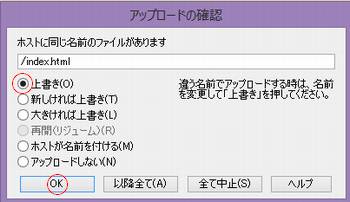
全てアップロード完了したら最新の情報に更新します
完成したページを起ち上げ、キーボードの「F5キー」を叩く または URLの右隅にある更新ボタン![]() をクリックする
をクリックする
![]()
※ アップロードされたファイル容量を調べる
ホスト側の何も無い場所をクリックしメニューのコマンド または 右クリックし ファイル容量計算 をクリックします。

「選択したファイルだけ計算する(S)」のチェックを外しOKをクリックします。

B ファイル容量の計算が始まり現在の容量が表示されます。

| SEO | [PR] 爆速!無料ブログ 無料ホームページ開設 無料ライブ放送 | ||
